¿Cómo cambio mi perfil de WhatsApp? - Ayuda a terceros a identificar tu perfil

En la era digital actual, la mensajería instantánea se ha convertido en una parte esencial de nuestras vidas. WhatsApp es una de las aplicaciones de mensajería más populares con más de 2 mil millones de usuarios en todo el mundo.
La aplicación permite a los usuarios comunicarse con amigos, familiares y colegas de forma gratuita, utilizando únicamente una conexión a Internet. Sin embargo, uno de los aspectos más críticos de WhatsApp es crear un perfil que refleje tu personalidad y ayude a terceros a identificar tu cuenta.
Un perfil de WhatsApp es como una tarjeta de presentación digital y es esencial tener un perfil profesional y reconocible para causar una impresión duradera.
https://www.youtube.com/watch?v=6sHZ3HToOhw
¿Qué es la foto de perfil de WhatsApp?
WhatsApp ofrece la opción a los usuarios de cargar una foto de perfil que puede ayudar a terceros a identificar tu cuenta. La foto de perfil de WhatsApp es la imagen que aparece junto a tu nombre en los chats con otros usuarios, sin embargo, algunas personas prefieren ocultar su foto de perfil.
Además, WhatsApp ofrece la opción de personalizar quién puede ver tu foto de perfil y también evitar que te agreguen a grupos. Puedes elegir compartirlo con todos, solo con tus contactos o con nadie. Es una buena idea revisar estas configuraciones y realizar los cambios necesarios para proteger su privacidad.
Cambia la foto de perfil de WhatsApp desde el móvil
Cambiar tu foto de perfil de WhatsApp es un proceso sencillo que puede ayudar a terceros a identificar tu perfil. Aquí tienes los pasos para hacerlo:
- Abre la aplicación de WhatsApp: Desbloquea tu teléfono y busca el ícono de WhatsApp en la pantalla de inicio o en la lista de aplicaciones.
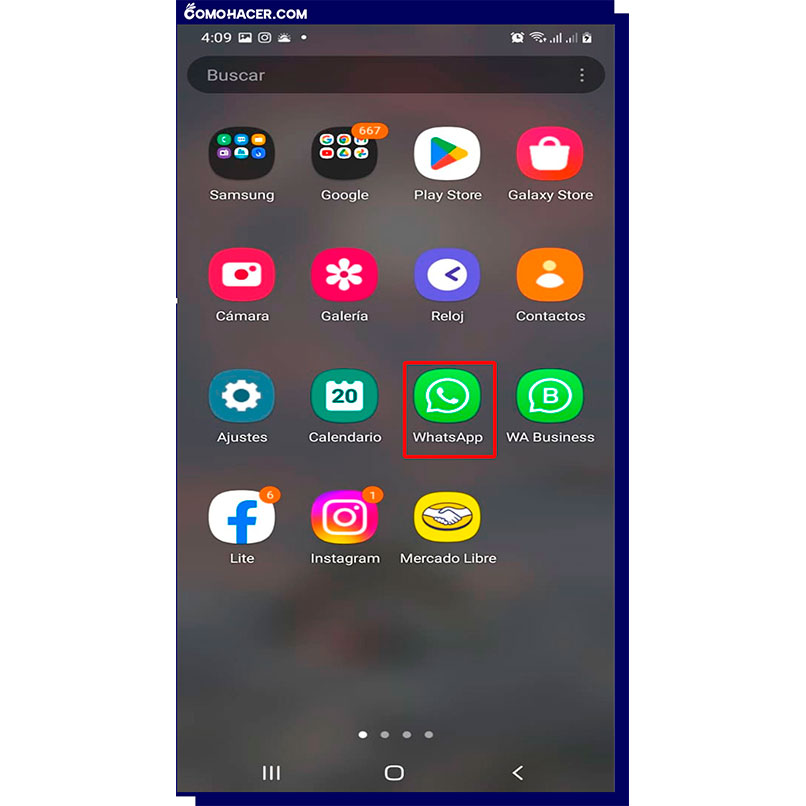
- Accede a tu perfil: Una vez que estés dentro de WhatsApp, toca el icono de los tres puntos verticales y selecciona la opción de 'Ajustes' en la esquina inferior derecha de la pantalla. Esto te llevará a la pantalla de configuración.
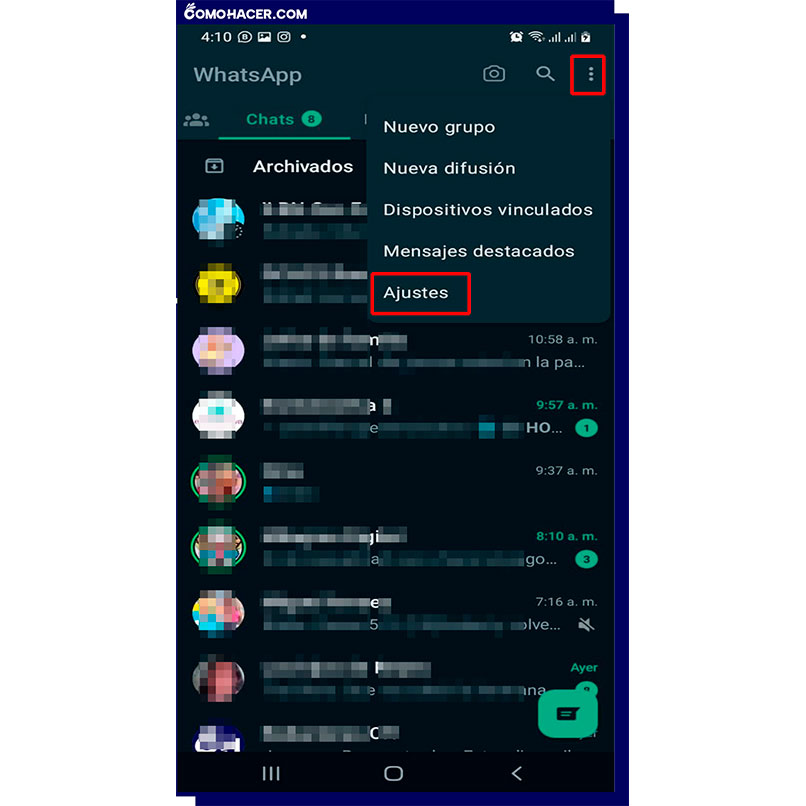
- Ingresa a tu perfil: En la pantalla de configuración, verás tu nombre y tu foto de perfil actual en la parte superior. Toca tu nombre o tu foto de perfil actual para acceder a tu perfil.
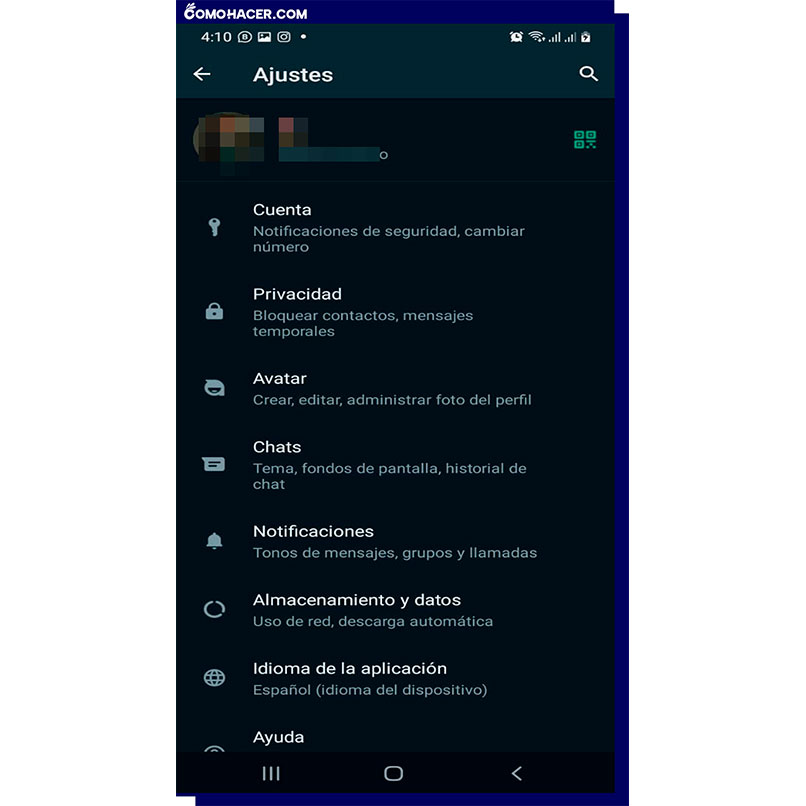
- Cambia tu foto de perfil: En tu perfil, verás tu foto de perfil actual. Toca tu foto de perfil actual para editarla y luego toca el ícono en forma de lápiz.
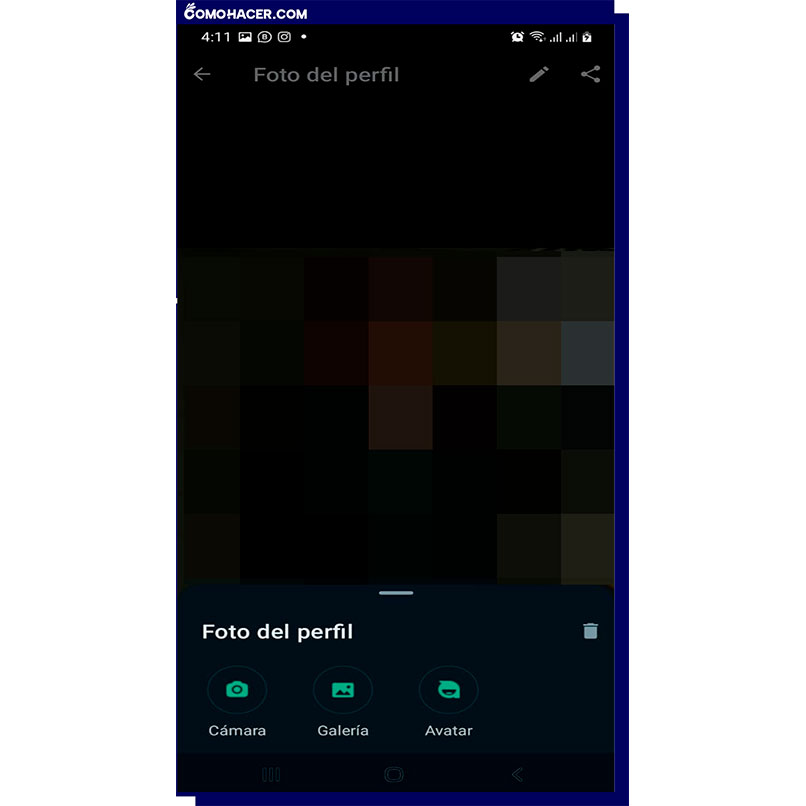
- Selecciona una foto nueva: Aparecerán opciones para elegir una foto nueva. Puedes seleccionar una foto de la galería de tu teléfono, tomar una foto en ese momento si así lo deseas o usar la app “Avatar”.
- Ajusta la foto: WhatsApp te permitirá recortar y ajustar la foto como desees. Haz los cambios necesarios y toca 'Guardar' o 'Aceptar' cuando estés satisfecho con la imagen. Así tu foto estará actualizada.
Cambia la foto de perfil de WhatsApp desde el ordenador
Cambiar tu foto de perfil de WhatsApp desde tu computadora es un proceso rápido y sencillo. Primero, tendrás que asegurarte de que la foto que deseas usar esté guardada en tu computadora o que sea fácilmente accesible a través de un servicio de almacenamiento en la nube.
A continuación, abre tu navegador web preferido y navega hasta la interfaz web de WhatsApp. Una vez que hayas iniciado sesión, haz clic en tu foto de perfil en la esquina superior izquierda de la pantalla. Esto te llevará a tu página de perfil donde podrá tocar la foto para cambiarla.
Desde aquí, puedes cargar una nueva foto o seleccionar una de tu biblioteca de fotos existente. Es importante tener en cuenta que, si tienes habilitada la verificación en dos pasos para tu cuenta de WhatsApp, deberás ingresar tu dirección de correo electrónico para confirmar cualquier cambio de perfil.
¿Cómo eliminar mi foto de perfil de WhatsApp?
Primero, abre la aplicación WhatsApp en tu dispositivo Android y toca el ícono de tu perfil en la esquina superior izquierda. Esto te llevará a tu página de perfil, donde podrás ver tu foto de perfil actual. Para eliminarla, simplemente toque la foto y seleccione 'Editar'.
Desde aquí, puedes elegir cargar una nueva foto o eliminar tu foto actual. Si eliges eliminar la foto, WhatsApp te pedirá que confirmes la acción. Una vez que hayas confirmado, tu foto de perfil será eliminada.
Es importante tener en cuenta que, si configuras tu foto de perfil para que sea visible para 'Todos' o 'Mis contactos', cambiar o eliminar tu foto también actualizará su configuración de privacidad.
Cambié mi foto de perfil de WhatsApp, pero no aparece
Si has cambiado tu foto de perfil de WhatsApp, pero no aparece, puede haber varias razones para ello. En primer lugar, asegúrate de haber guardado correctamente la imagen en la galería de tu teléfono antes de intentar cambiarla. O, intente actualizar tu aplicación WhatsApp tirando hacia abajo en la pantalla para actualizarla.
Si esto no funciona, intenta borrar el caché de tu aplicación WhatsApp a través de la configuración de tu teléfono. Además, si tienes un teléfono Xiaomi o Android, es posible que la foto no aparezca por un problema de sensibilidad táctil.
En este caso, intente ajustar la configuración de sensibilidad táctil o usar una imagen diferente. Si ninguna de estas soluciones funciona, intenta desinstalar y reinstalar la aplicación WhatsApp. Si aún tiene problemas, considere comunicarse con el soporte de WhatsApp a través de correo electrónico u otras aplicaciones de servicio al cliente para obtener más ayuda.
Recuerda, tener una foto de perfil en WhatsApp puede ayudar a que terceros te identifiquen y facilitar la conexión con tus contactos.
Deja una respuesta